excel数字小数点后面0不显示 Excel怎么去掉小数点后面的0
更新时间:2023-04-30 09:43:56作者:jiang
excel数字小数点后面0不显示,经常使用Excel的人都会遇到一个问题,那就是当数值小数点后面没有数字时,Excel会默认显示一个0,这不仅会让表格显得杂乱无序,也可能会对数据的计算产生误差。那么怎么去掉小数点后面的0呢?其实很简单,在Excel中有多种方法可以解决这个问题。下面我们来看一下具体的操作步骤。
Excel怎么去掉小数点后面的0
具体方法:
1.新建一个excel,点击打开。

2.在新建的excel文件中,输入数字1.20。
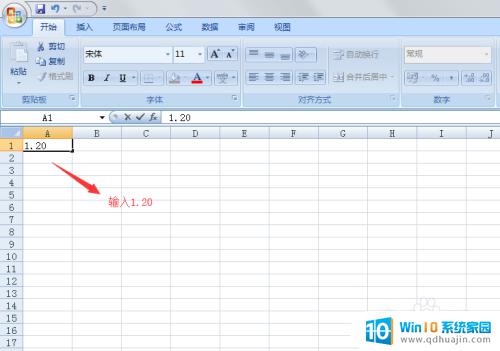
3.当移开鼠标后,数字1.20变成了1.2。小数点后的0不见了。怎么解决呢?
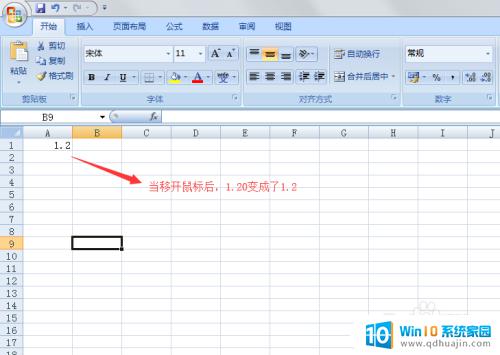
4.找到下图所示数字模块。
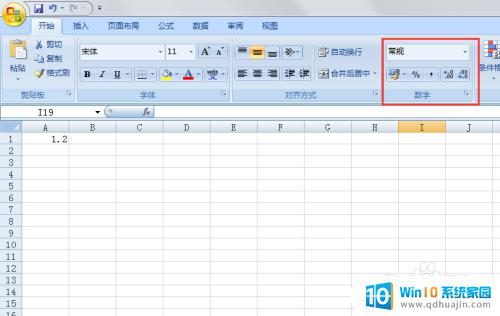
5.选中数字后,点击增加小数位数,如下图所示。
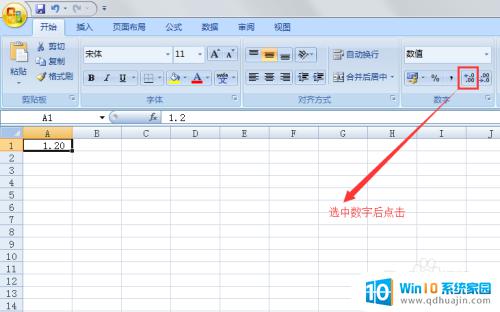
6.这样我们就实现了excel显示小数点后面的0。
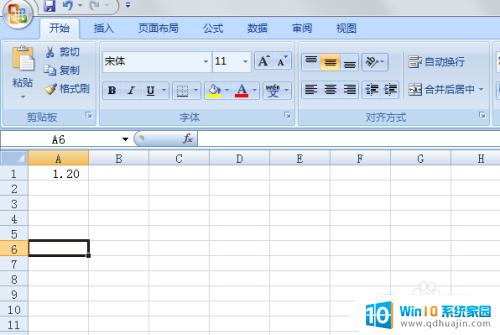
7.除了以上方法,我们还可以选择数字后。点击右键,找到设置单元格格式。
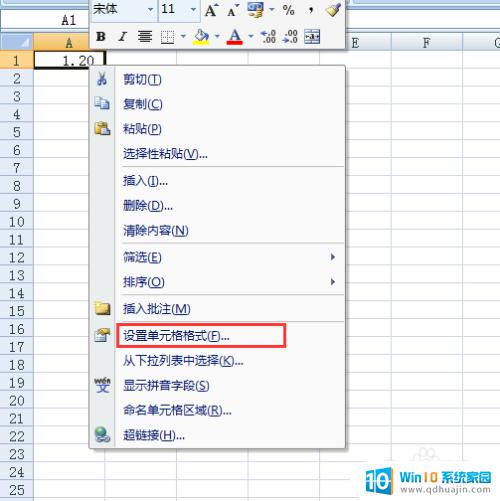
8.在设置单元格格式中,我们设置小数位数,也可以实现以上功能。
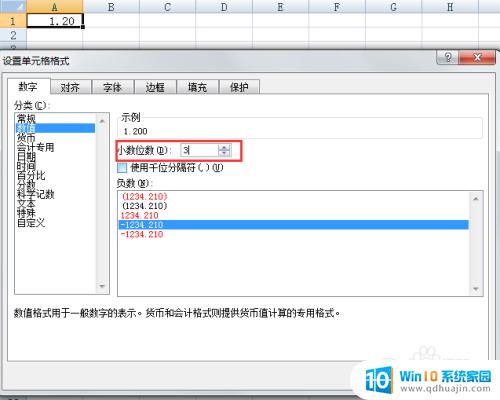
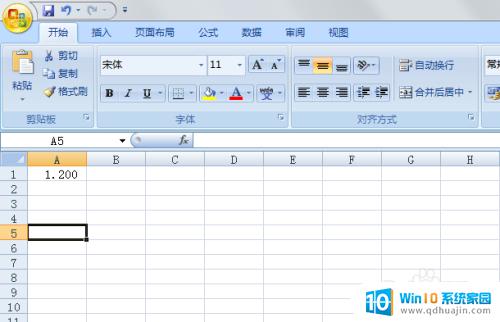
好了,本文就是围绕Excel中小数点后面0不显示的问题进行探讨的。通过学习,我们知道了可以通过改变单元格的数据格式来解决这个问题。同时,还学会了如何快速删除单元格中的小数点后面多余的0。希望这篇文章能够帮助大家在使用Excel时更加得心应手,避免因小问题而浪费时间。
excel数字小数点后面0不显示 Excel怎么去掉小数点后面的0相关教程
热门推荐
电脑教程推荐
win10系统推荐
- 1 萝卜家园ghost win10 64位家庭版镜像下载v2023.04
- 2 技术员联盟ghost win10 32位旗舰安装版下载v2023.04
- 3 深度技术ghost win10 64位官方免激活版下载v2023.04
- 4 番茄花园ghost win10 32位稳定安全版本下载v2023.04
- 5 戴尔笔记本ghost win10 64位原版精简版下载v2023.04
- 6 深度极速ghost win10 64位永久激活正式版下载v2023.04
- 7 惠普笔记本ghost win10 64位稳定家庭版下载v2023.04
- 8 电脑公司ghost win10 32位稳定原版下载v2023.04
- 9 番茄花园ghost win10 64位官方正式版下载v2023.04
- 10 风林火山ghost win10 64位免费专业版下载v2023.04